Как добавить или удалить людей в групповом тексте на вашем iPhone
Если вы строите планы на выходные или сотрудничаете над проектом с другими, приложение «Сообщения» на iPhone позволяет легко участвовать в групповых беседах. Вы также можете управлять групповыми чатами, добавляя и удаляя участников.
Узнайте, как начать групповой чат в программе «Сообщения» для iPhone и что необходимо сделать, чтобы добавить или удалить людей из цепочки бесед iMessage.
Программы для Windows, мобильные приложения, игры - ВСЁ БЕСПЛАТНО, в нашем закрытом телеграмм канале - Подписывайтесь:)
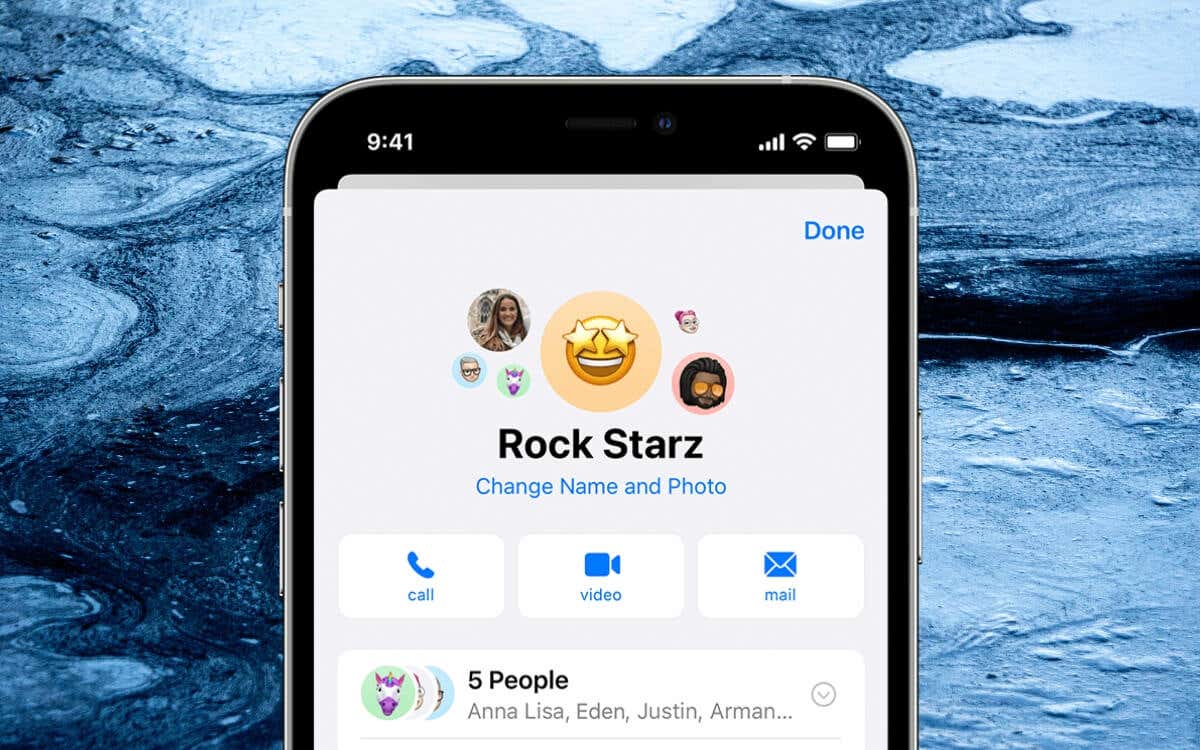
Как работают групповые чаты на iPhone
Групповые чаты на iPhone работают через iMessage или обычные SMS/MMS, в зависимости от типа устройства других участников. Из-за этого есть несколько вещей, которые вы должны иметь в виду, прежде чем начать.
- Групповой чат на iPhone — это любой разговор с тремя и более участниками (включая вас).
- Разговоры с другими пользователями iPhone или людьми с другим устройством Apple, например iPad или Mac, работают через iMessage.
- Если в разговоре есть хотя бы один пользователь, не являющийся пользователем Apple, например, человек, использующий телефон Android, сообщения для всех участников группы будут работать через SMS и MMS.
- Вы можете добавлять людей в групповые чаты iMessage только с тремя или более участниками. То есть, вы не можете превратить разговор один на один в групповой чат.
- Новые участники будут видеть сообщения только с той точки, к которой они присоединились.
- Вы не можете добавлять людей в беседу SMS/MMS. Если нужно, создайте новую группу с нуля.
- Вы можете удалять людей только из группового чата iMessage, в котором участвует не менее четырех человек. То есть вы не можете превратить групповой разговор в чат один на один.
- Вы не можете удалять людей из группы SMS/MMS.
В групповых чатах iMessage используются печально известные синие текстовые облачка, они работают через Wi-Fi и сотовую связь и не требуют оплаты оператором связи. С другой стороны, групповые SMS- и MMS-чаты отображаются зеленым цветом, за них взимается плата, и на них накладываются ограничения оператора связи на размер файлов (например, 1,2 МБ и 3,5 МБ для изображения и видео).
Кроме того, группы iMessage имеют ограничение на 32 человека, в то время как группы сообщений SMS/MMS намного меньше — например, 10. Точное число зависит от вашего оператора.
Как начать групповой текст на iPhone
Рекомендуется начать с ознакомления с тем, как начать групповой разговор на iPhone. Если вы уже это сделали, вы должны пропустить вперед.
- Откройте приложение «Сообщения» на своем iPhone и коснитесь значка «Новое сообщение» в правом верхнем углу экрана.
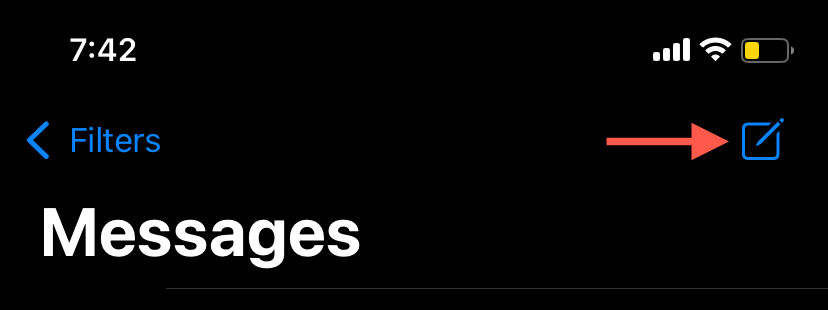
- Введите имя, адрес электронной почты или номер телефона человека, которого вы хотите включить в групповой разговор. Затем нажмите «Вернуть» на экранной клавиатуре и добавьте других людей. Вы также можете нажать значок «Добавить» и добавить людей из всплывающего окна «Контакты».
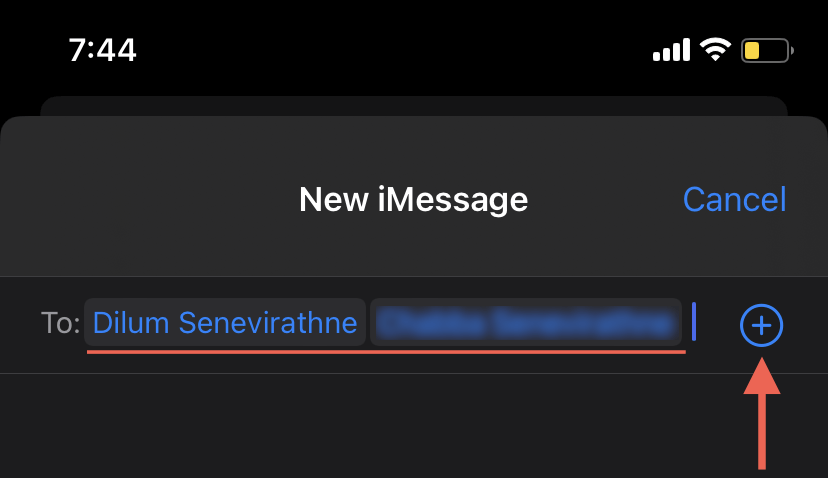
Идентификаторы контактов пользователей Apple — любого человека с устройством iOS или Apple ID — отображаются синим цветом, а идентификаторы пользователей, не принадлежащих Apple, — зеленым.
Однако, если вы добавите в поле «Кому» хотя бы одного пользователя, не принадлежащего Apple, все идентификаторы контактов будут отображаться зеленым цветом, а разговор изменится с «Новое сообщение iMessage» на «Новое сообщение/MMS».
- Введите первое групповое текстовое сообщение и коснитесь значка «Отправить». Теперь участники могут общаться друг с другом.

В вашем распоряжении несколько полезных функций обмена сообщениями, если вы начнете разговор в iMessage. Например, вы можете выполнять встроенные ответы людям, упоминать других в групповых текстах или добавлять собственное имя группы и значок группы.
Как добавить людей в групповой текст на iPhone
iMessage на iPhone позволяет друзьям, членам семьи и коллегам легко присоединиться к существующей групповой беседе. Но помните: чтобы добавить новых людей, вам нужно как минимум три или более участников, и вы не можете добавлять людей в группу SMS/MMS.
- Откройте цепочку групповых сообщений в «Сообщениях» и коснитесь группы портретов и инициалов профиля в верхней части экрана.
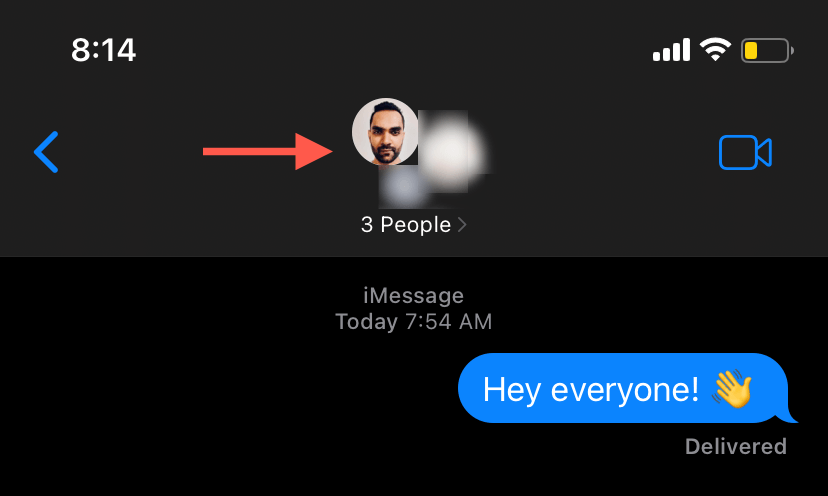
- Разверните список участников группового чата.
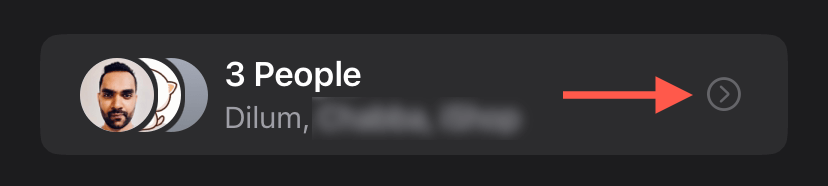
- Нажмите «Добавить контакт» внизу списка.
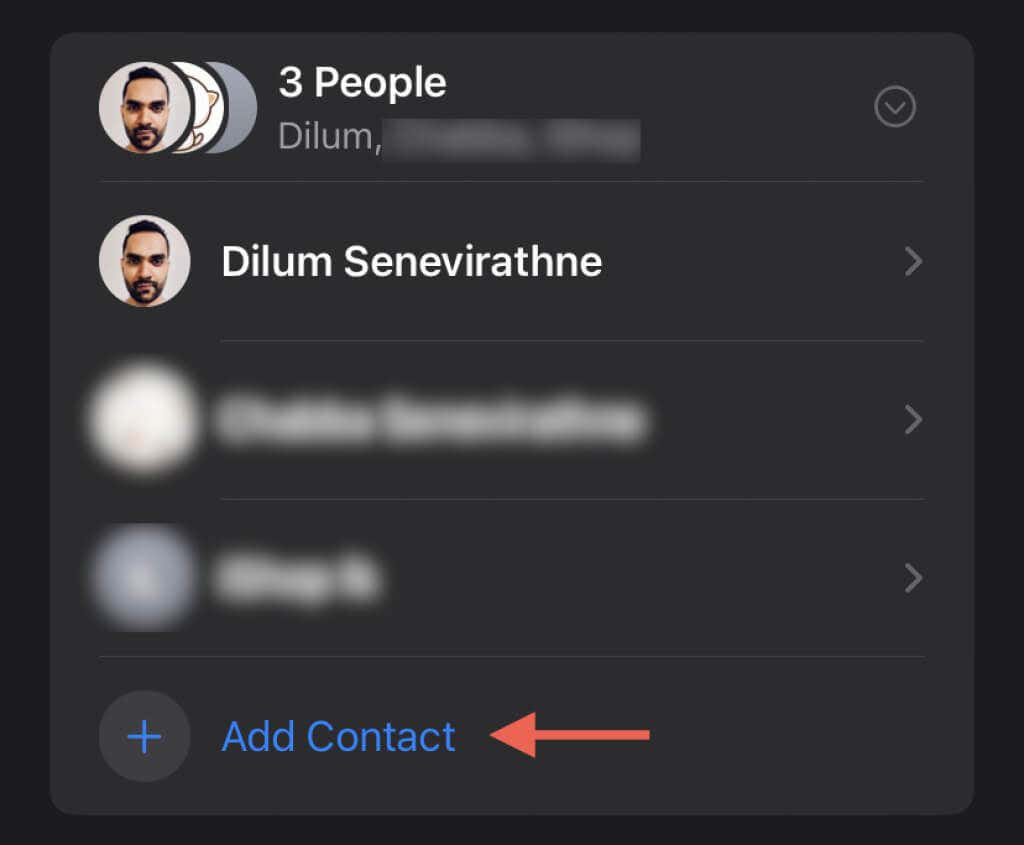
- Введите имена или номера телефонов людей, которых вы хотите добавить в чат.
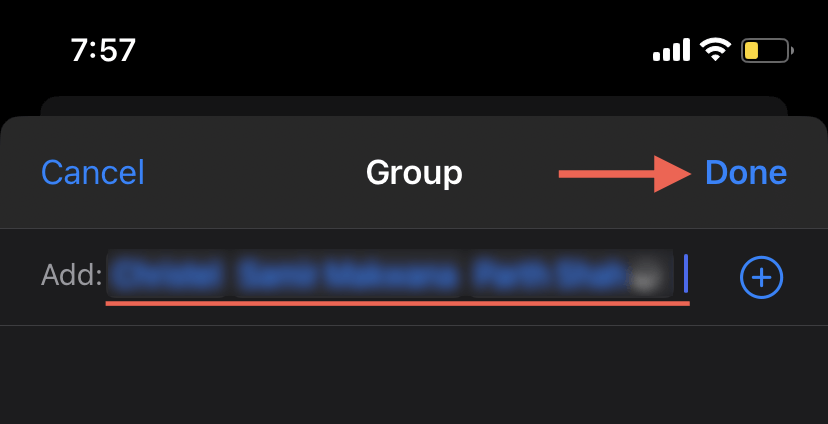
- Нажмите «Готово».
Как удалить людей из группового текста на iPhone
Вы можете удалить участника из группового текстового сообщения на iPhone, если это разговор в iMessage с участием не менее четырех человек.
- Откройте групповой чат в Сообщениях и коснитесь группы портретов и инициалов профиля в верхней части экрана.
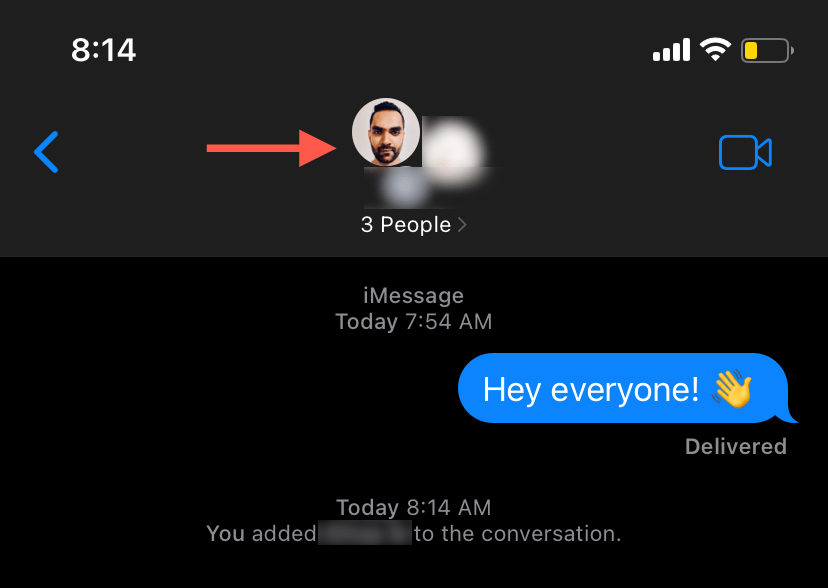
- Смахните влево имя человека, которого хотите удалить.
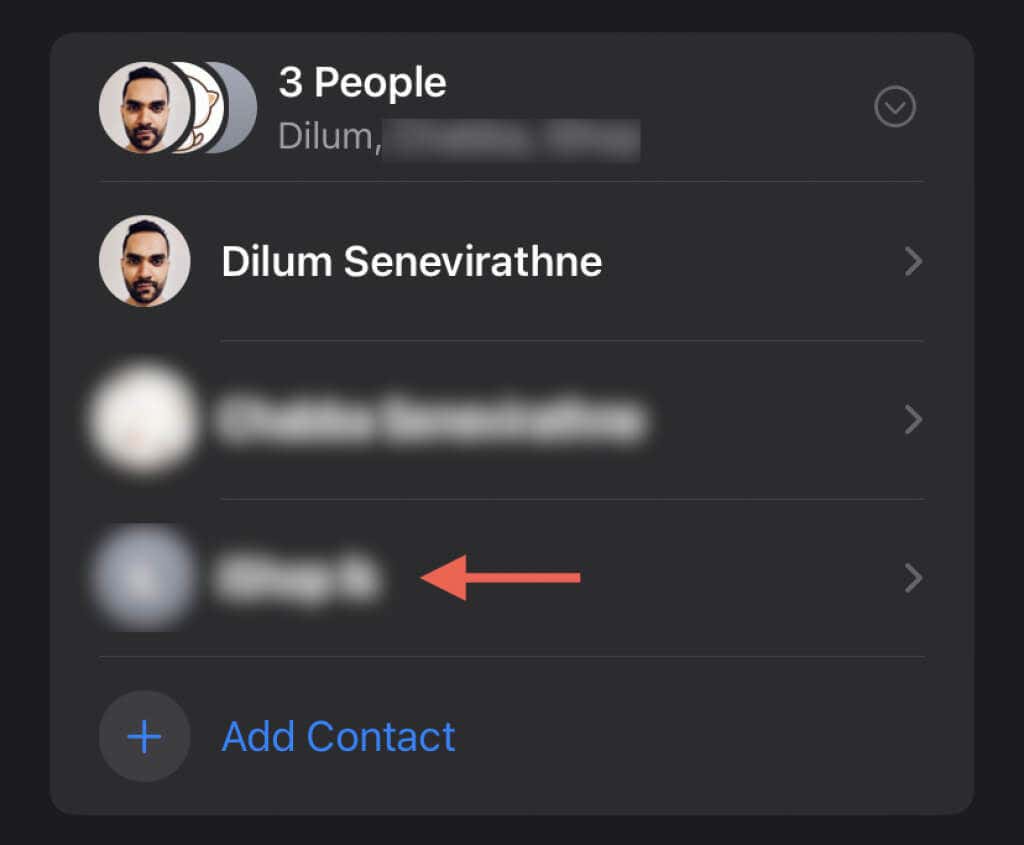
- Нажмите кнопку «Удалить» и снова нажмите «Удалить» для подтверждения.
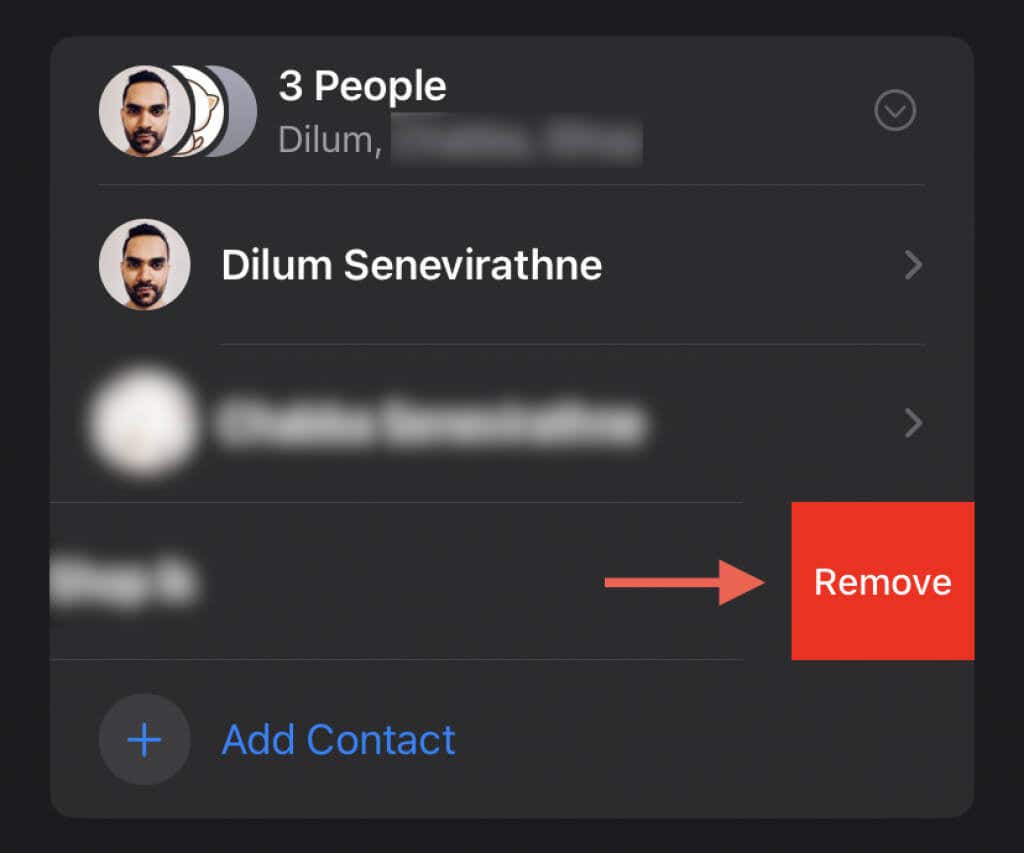
Помимо удаления людей из групповых чатов, вы должны научиться скрывать оповещения о входящих текстовых уведомлениях или самостоятельно выходить из группового разговора iPhone.
Управляйте своими групповыми чатами на iPhone
Как вы только что видели, вы можете быстро настроить групповые чаты iMessage и SMS/MMS на iPhone, но вы можете только добавлять и удалять участников в беседах iMessage.
Поскольку текстовые группы SMS/MMS неудобны с разных точек зрения, рассмотрите возможность использования многоплатформенное решение для обмена сообщениями, такое как WhatsApp, Телеграммаили Сигнал для участия в беспрепятственных групповых чатах как с пользователями Apple, так и с пользователями, не являющимися пользователями Apple.
Программы для Windows, мобильные приложения, игры - ВСЁ БЕСПЛАТНО, в нашем закрытом телеграмм канале - Подписывайтесь:)






